说明:本人博客主要用作于本人笔记,便于以后观看,另也希望给与该阶段的朋友一些帮助,以下有些摘抄于余胜军,转载也请大家说明出处!
在linux环境下安装docker的操作,请参照本人该链接文章:https://www.cnblogs.com/chenyuanbo/p/12181525.html,在搭建时建议虚拟机内存4G以上,以确保gitlab启动顺畅
1.下载镜像文件
docker pull beginor/gitlab-ce:11.0.1-ce.0
注意:一定要配置阿里云的加速镜像,否则下载速度很慢
进入/etc/docker 找到 daemon.json文件进行编辑
"registry-mirrors":["https://registry.docker-cn.com"]
创建GitLab 的配置 (etc) 、 日志 (log) 、数据 (data) 放到容器之外, 便于日后升级, 因此请先准备这三个目录。
mkdir -p /mnt/gitlab/etc mkdir -p /mnt/gitlab/log mkdir -p /mnt/gitlab/data
2、运行GitLab容器
docker run --detach --publish 8443:443 --publish 8090:8090 --name gitlab --restart unless-stopped --privileged=true -v /mnt/gitlab/etc:/etc/gitlab -v /mnt/gitlab/log:/var/log/gitlab -v /mnt/gitlab/data:/var/opt/gitlab beginor/gitlab-ce:11.0.1-ce.0
查看docker容器中软件
docker ps

以下红色为gitlab的容器id
docker exec -it 9d1d35537cf3 bash 进入容器里面
修改/mnt/gitlab/etc/gitlab.rb
把external_url改成部署机器的域名或者IP地址
vi /mnt/gitlab/etc/gitlab.rb
external_url 'http://192.168.1.156:8090'
修改/mnt/gitlab/data/gitlab-rails/etc/gitlab.yml
vi /mnt/gitlab/data/gitlab-rails/etc/gitlab.yml
找到关键字 * ## Web server settings *
将host的值改成映射的外部主机ip地址和端口,这里会显示在gitlab克隆地址
192.168.1.156

停掉gitlab服务再重启
docker stop e37eeebc6c7a docker start e37eeebc6c7a
测试能否连接gitlab
curl 127.0.0.1:8090
出现以下画面说明gitlab还在启动中,建议运行内存大于4G,否则启动很慢
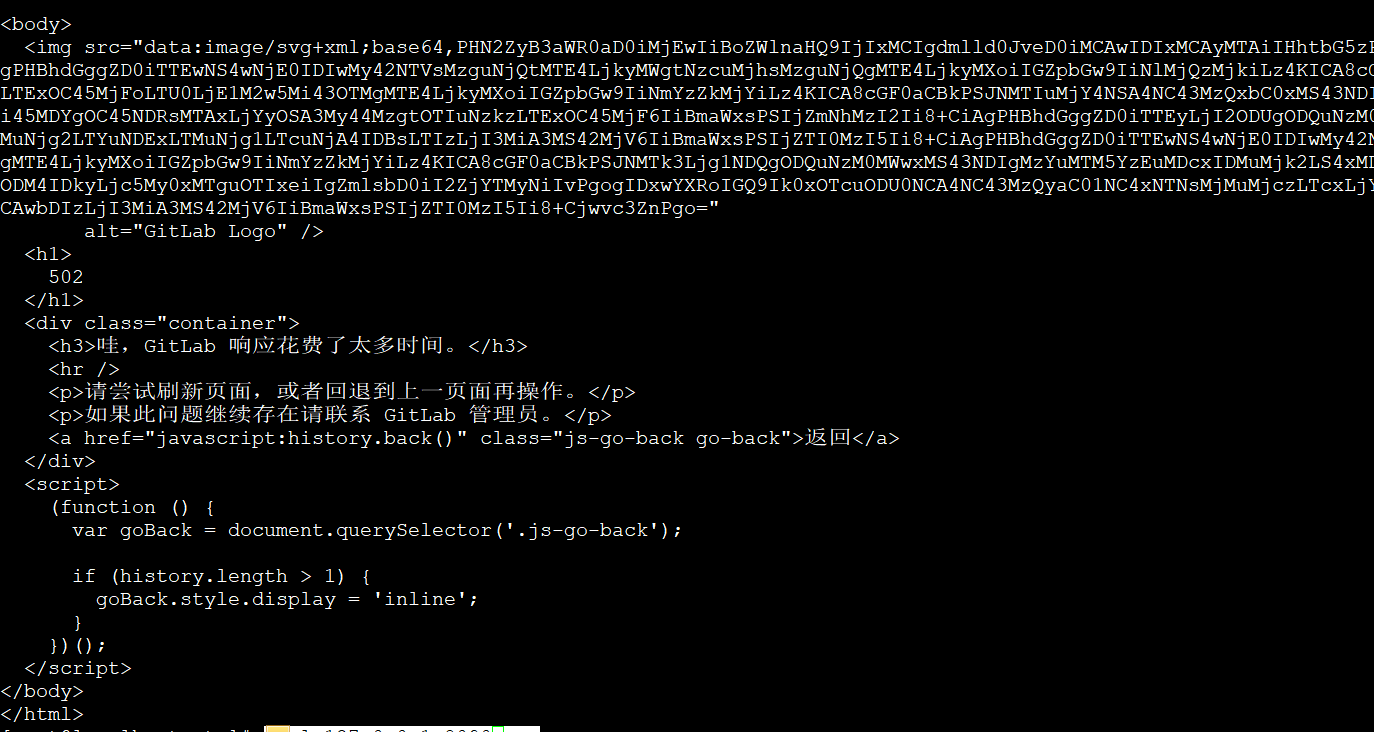
到此为止,gitlab的web管理页面就可以正常访问
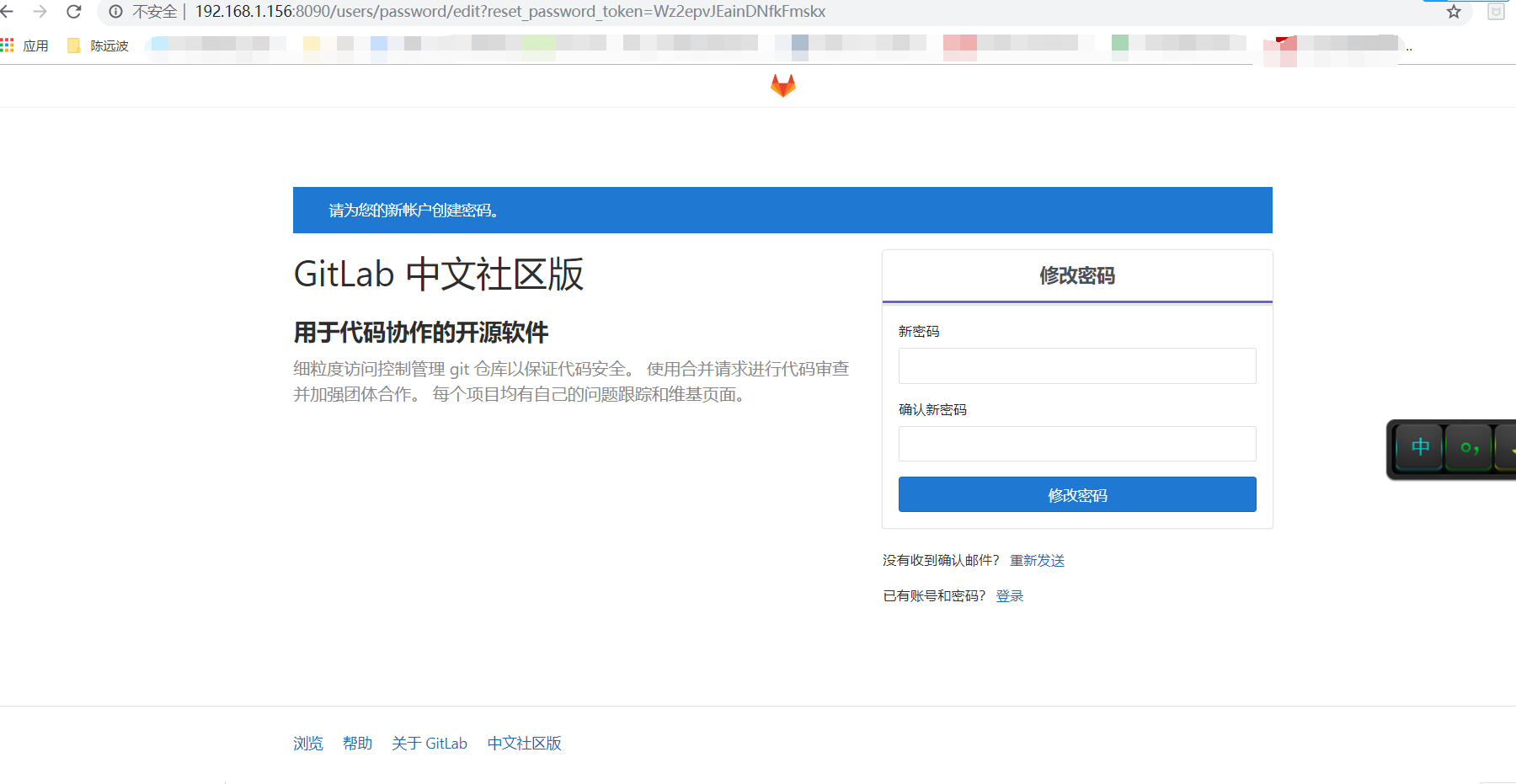
修改默认root账户密码 rootroot
登录进入gitlab创建项目
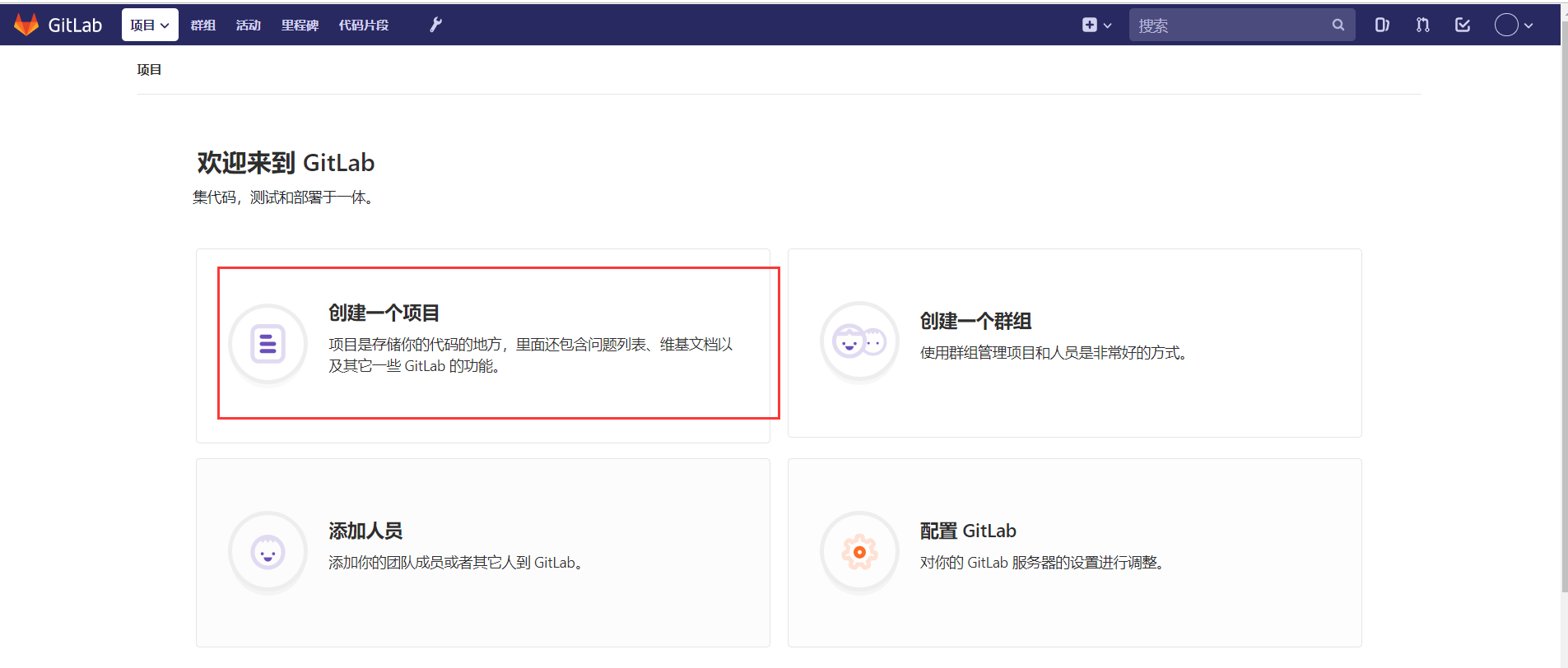
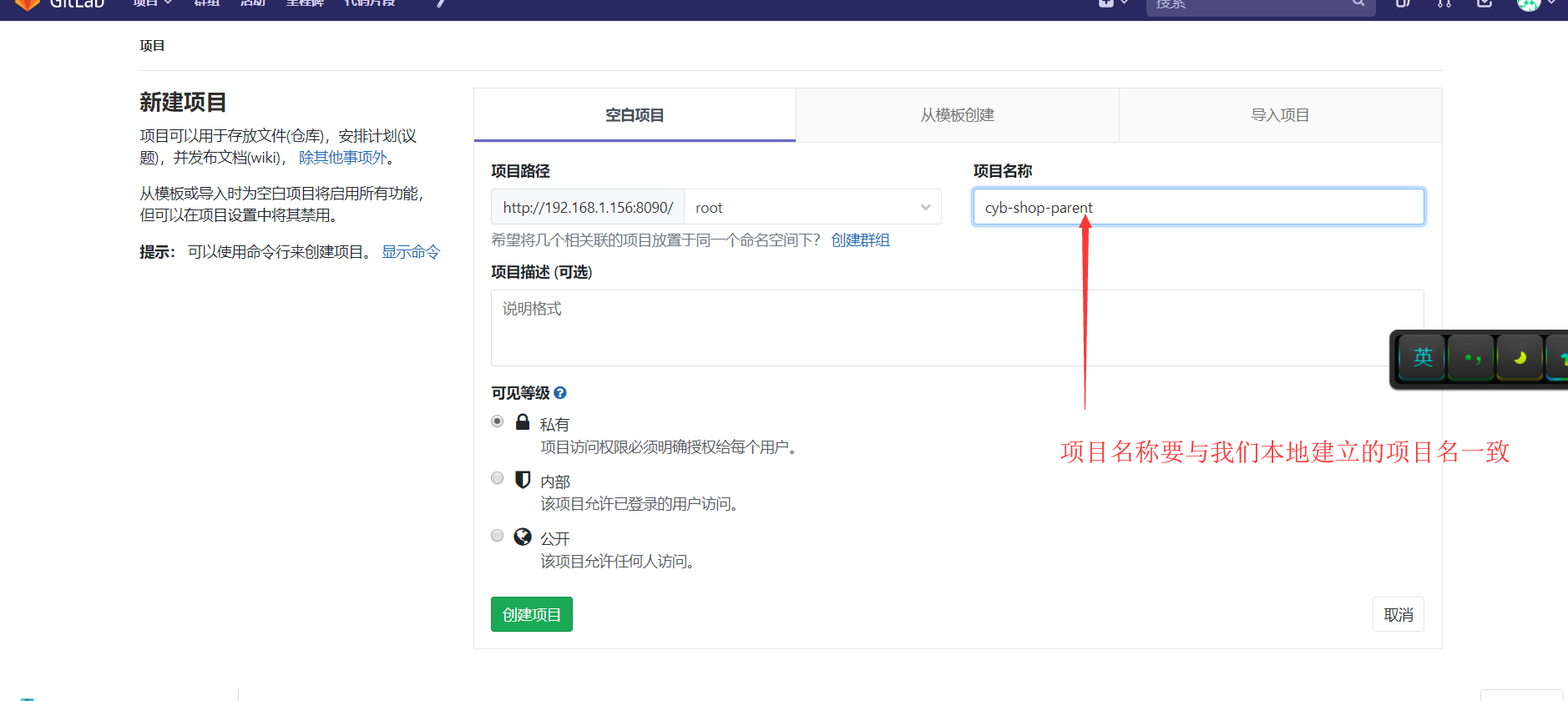
idea集成gitlab
首先idea安装gitlab的插件
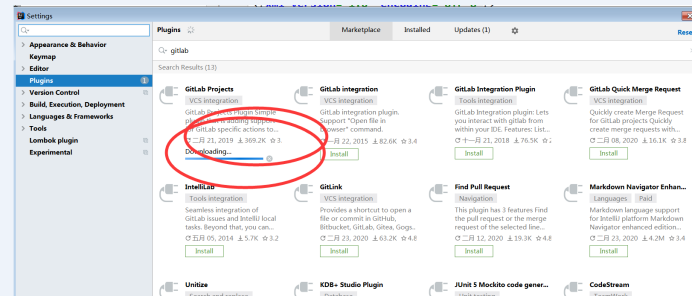
创建仓库
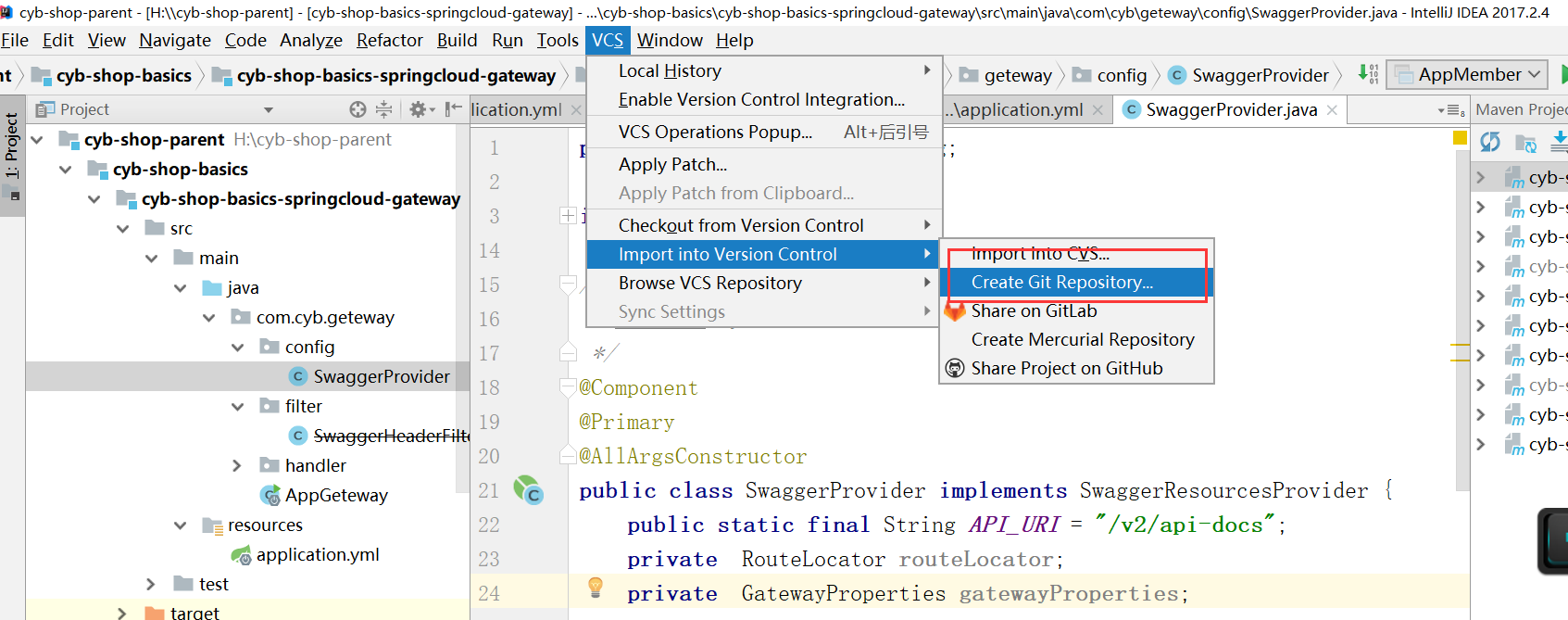
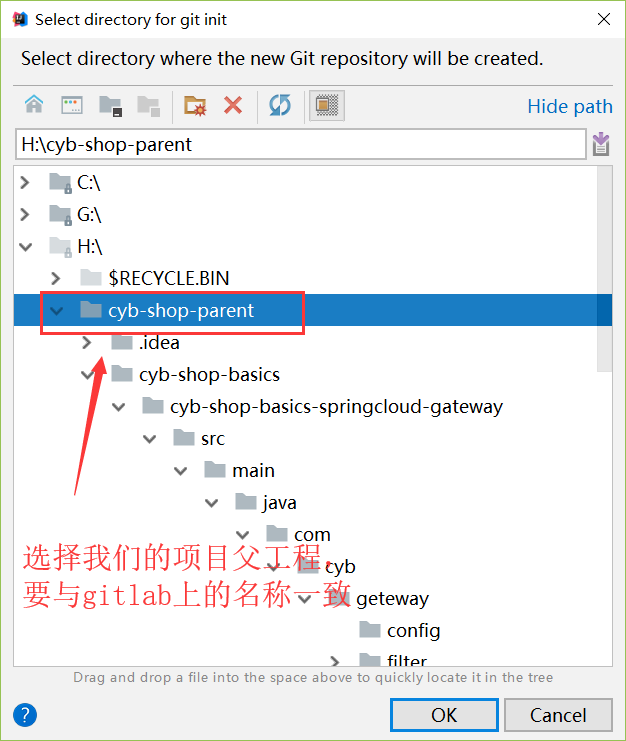
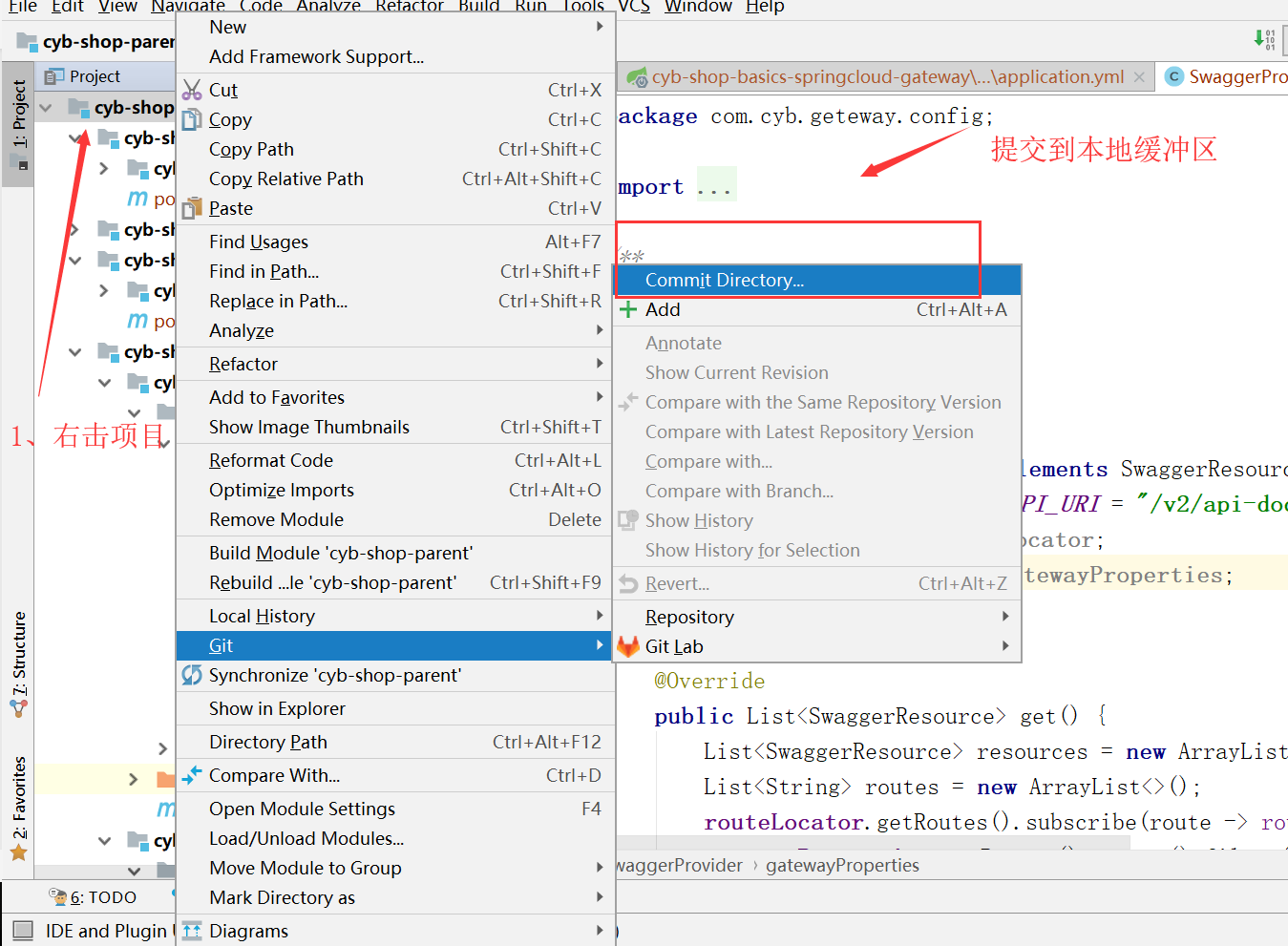
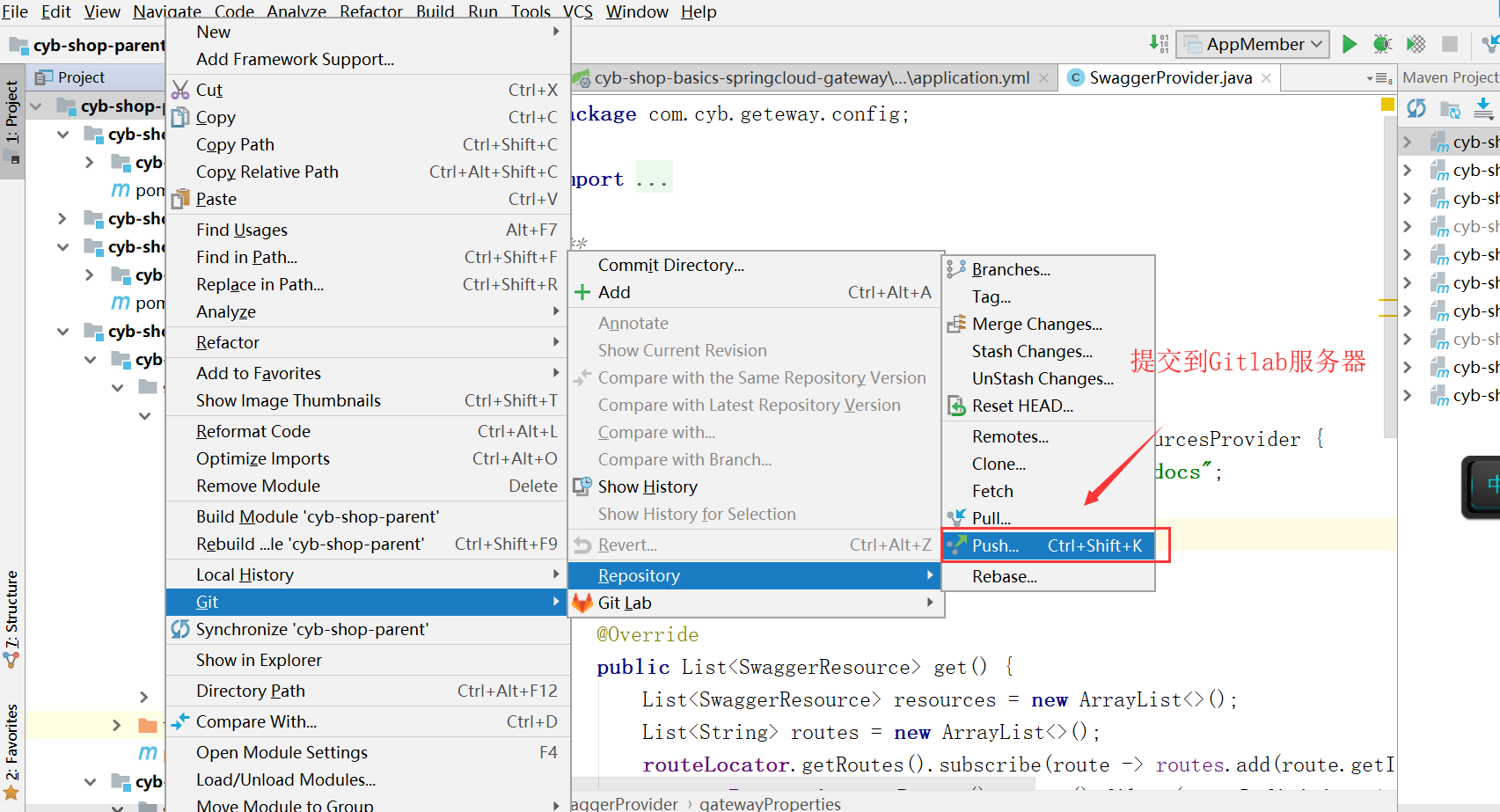
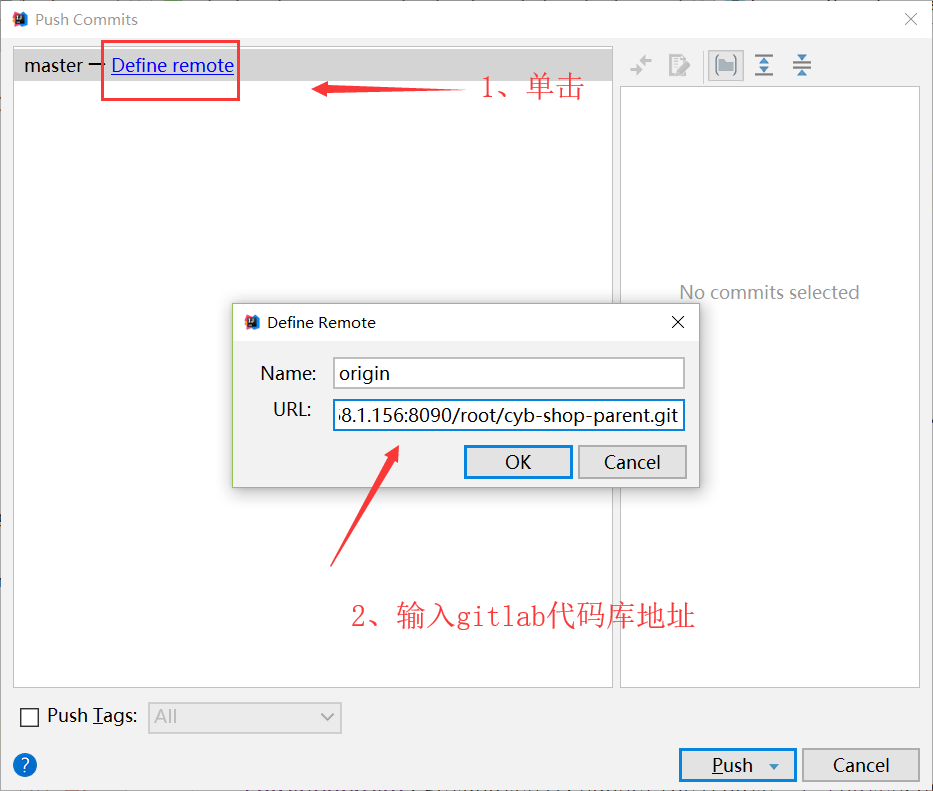
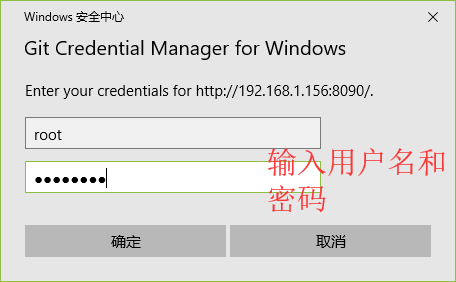
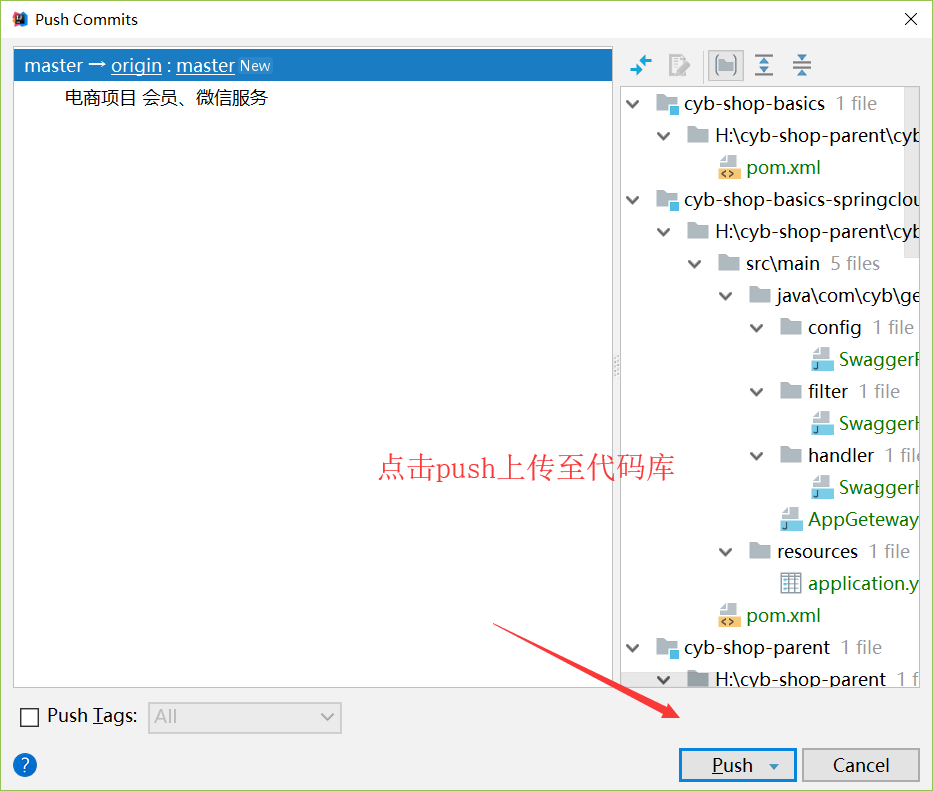
进入gitlab中查看有以下情况则代表上传成功
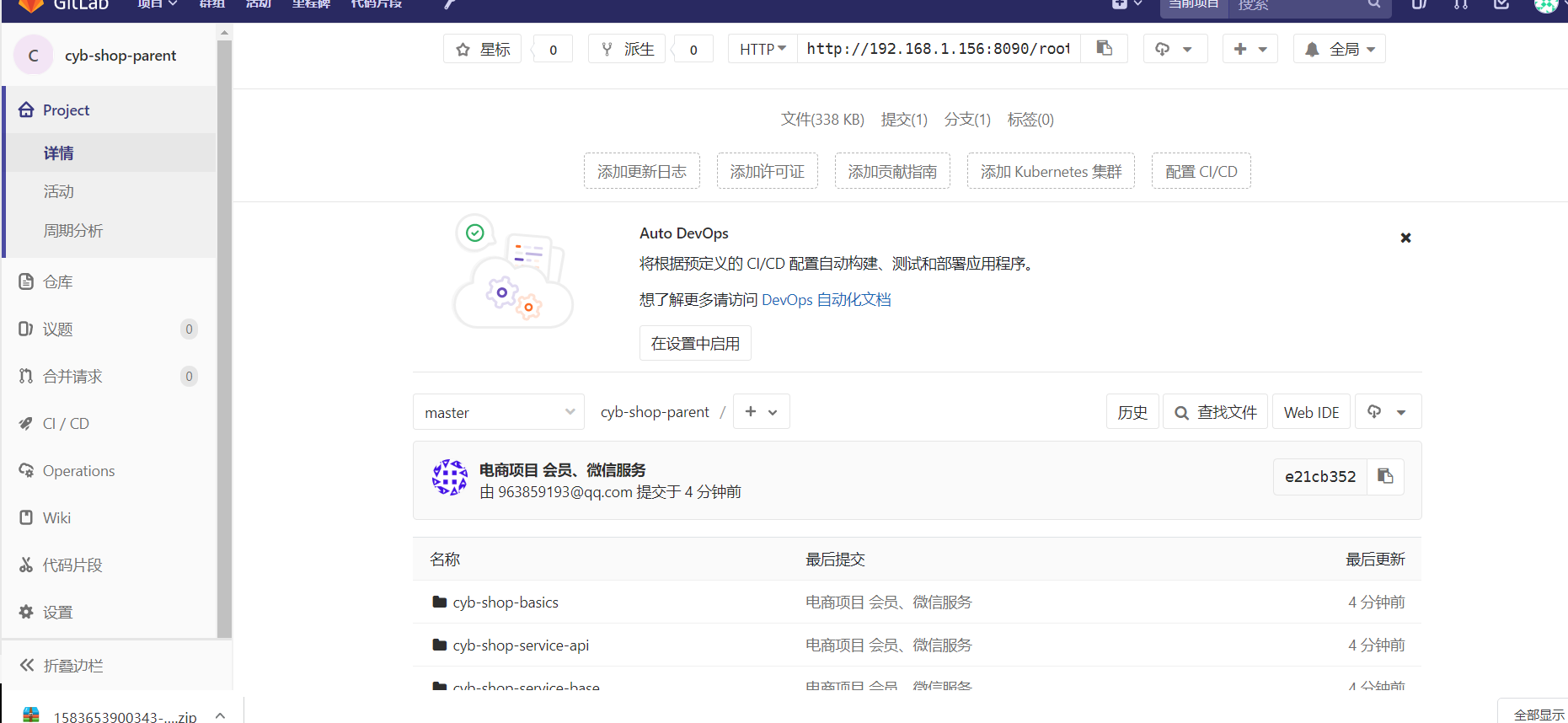
以上内容则为该篇博客的内容,如果有疑问的可以留言探讨